Tận dụng Android cũ làm đồng hồ thông minh

Mình đã quen có một chiếc đồng hồ điện tử ở trên bàn làm việc, nhưng không may chiếc đồng hồ thông minh BlackBerry PlayBook vào một ngày đẹp trời đã bị reset, đi kèm với đó là không thể kích hoạt lên được do server của BlackBerry đã không còn hoạt động.
Bữa nay mình mới được cho một chiếc Samsung Galaxy J2 Pro, một mẫu điện thoại giá rẻ của Samsung được trang bị màn hình OLED ra mắt năm 2018. Vì đã cũ nên với những tác vụ cơ bản như lướt web, xem fb cũng khá giật lag, vì vậy mình quyết định sẽ tận dụng chiếc android cũ này để làm một chiếc đồng hồ thông minh thay thế cho chiếc PlayBook của mình.
Mặc dù màn hình hiển thị bé hơn PlayBook, nhưng Galaxy J2 Pro lại có thể nhận lệnh “Hey, Google” để điều khiển các thiết bị Smarthome trong nhà dù chỉ đang chạy Android 7.1.1 – nên mình sẽ có một chiếc đồng hồ bé hơn nhưng lại có thêm tính năng hữu ích, vì hiện tại TV ở nhà của mình phải bấm nút trên remote rồi mới ra lệnh được chứ chưa tự động nhận lệnh “Hey” hay “Ok” Google như một số mẫu TV mới.
Nội dung chính
Phần mềm
Mình chỉ cập nhật OS lên bản mới nhất có thể, vào Playstore cập nhật các ứng dụng của Google, chủ yếu là Google Services… Sau đó xoá hết các các ứng dụng bloatware được cài đặt sẵn bằng công cụ adb giúp cho máy nhẹ nhàng hơn, ít ứng dụng chạy ngầm hơn, và rồi cài thêm phần mềm Flip Clock để làm ứng dụng hiển thị đồng hồ.

Ứng dụng này miễn phí, không có quảng cáo, tuỳ biến một vài điểm đủ dùng, và có thêm tính năng bảo vệ màn hình khỏi việc bị burn-in, mặc dù vụ burn-in mình cũng không quá quan trọng vì đằng nào màn cũng đã bị burn-in sẵn rồi. Nhưng trải qua rất nhiều App đồng hồ Flip Clock mình chỉ thấy ưng ý mỗi phần mềm này.
Laucher mình cũng không dùng mặc định của Samsung nữa mà dùng AGAMA Car Laucher, ứng dụng này thì có mất phí nhưng khá rẻ, tầm 30-40k gì đó, mua 1 lần dùng trọn đời. Mình từng mua cho màn hình Android của ô tô.
Mình rất thích Laucher này vì nó đơn giản, chạy rất mượt, mà vẫn tuỳ biến được nhiều thành phần. Áp dụng vào trường hợp này mình thấy cũng vẫn rất ổn, vì phần lớn mình để máy nằm ngang, nên Laucher AGAMA cũng hợp hơn là Laucher gốc của Samsung.
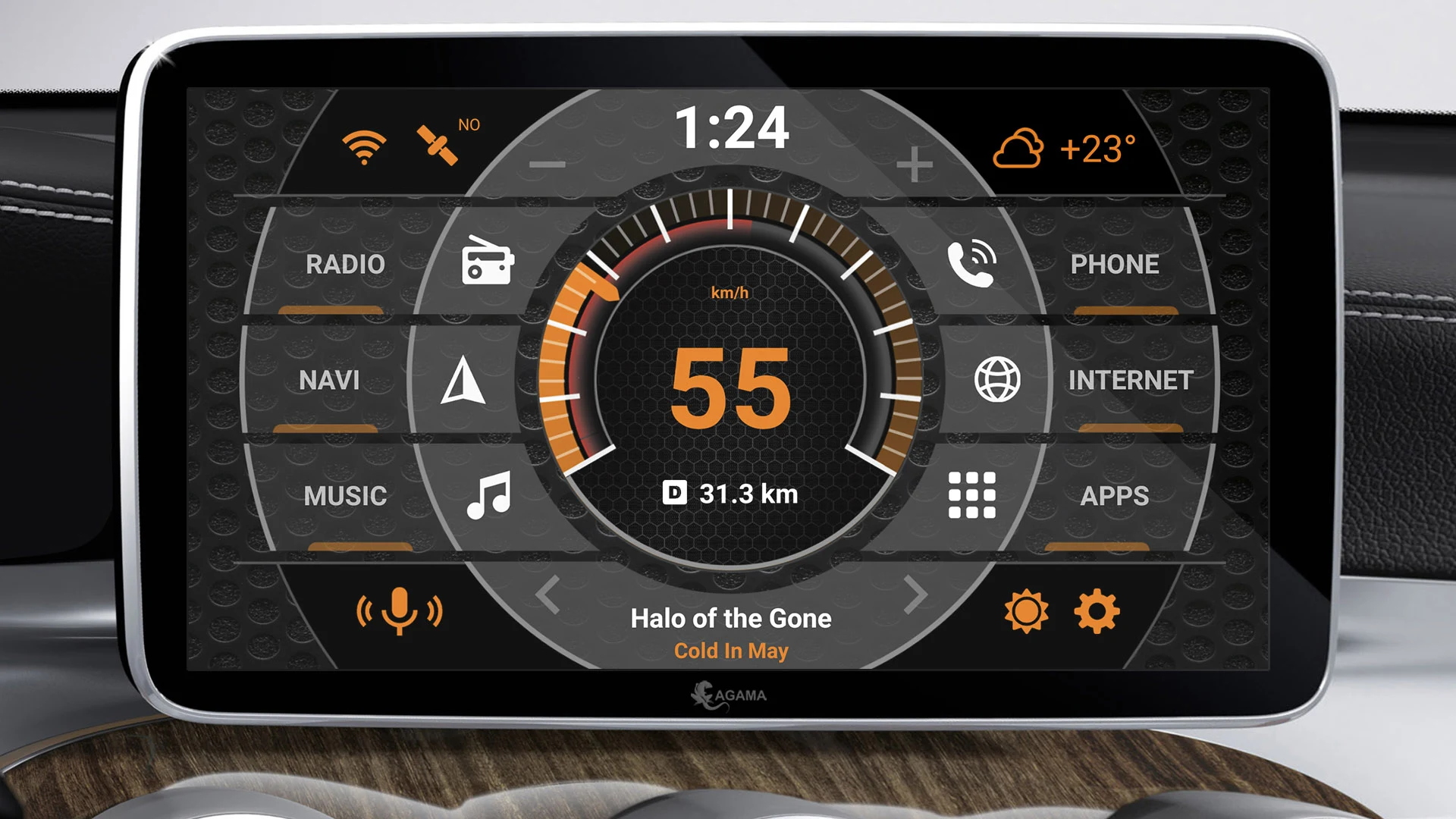
Về ra lệnh giọng nói, mình cài đặt Google Assistance rồi setup “Hey, Google”, có thể nhận diện cả tiếng Việt và tiếng Anh. Có lẽ do hệ điều hành quá cũ nên không cài được ứng dụng Google Home. Nhưng không sao, mình vẫn có thể điều khiển các thiết bị Smarthome qua Google Assistance và chỉnh sửa các ngữ cảnh qua ứng dụng Google hoặc chỉnh sửa trên thiết bị khác.
Vì máy này đang chạy rom gốc ổn định, đồng thời cũng để đảm bảo mức độ bảo mật cho máy và tài khoản google nên mình không muốn unlock bootloader hay root. Vì vậy, để cắm điện dùng liên tục mà không cần pin, mình sẽ can thiệp nhẹ nhàng ở mức phần cứng thay vì các giải pháp phần mềm như root.
Phần cứng
Bản thân pin của máy vẫn còn tốt, vẫn hoạt động như bình thường, nên mình sẽ không mổ viên pin ra để lấy mạch rồi dùng tụ để “đánh lừa” IC như cách ngày xưa mình làm với PlayBook nữa.

Đối với chiếc máy J2 Pro này, mình sẽ làm một chiếc pin dummy để có thể cắm điện và sử dụng trực tiếp. Cho bạn nào chưa biết, Dummy Battery hay còn gọi là fake battery, pin giả, pin ảo hoặc pin dummy, là viên pin bên trong nó KHÔNG chứa các cell pin vật lý trữ năng lượng để cấp nguồn điện cho thiết bị mà nó chỉ truyền nguồn điện giống nguồn điện của viên pin cho thiết bị, và thường lấy nguồn từ củ sạc, adapter ngoài.
Tuy nhiên, thị trường không có sẵn pin dummy cho Galaxy J2 Pro, nên mình sẽ phải tự chế ra để sử dụng thôi.
Pin dummy
Tại sao phải dùng pin dummy? Sao không vừa cắm sạc vừa dùng? Đó là vì việc vừa cắm sạc vừa dùng sẽ làm viên pin li-ion bị nóng, mau chai, dễ bị phồng, giảm tuổi thọ pin và tăng nguy cơ cháy nổ, nên mình không thích vừa cắm sạc vừa dùng. Đặc biệt là với trường hợp điện thoại cũ sẽ hoạt động 24/7 để hiển thị đồng hồ.
Lưu ý: Do with your all risk. Tự làm tự chịu nhé các bạn.
Việc đầu tiên là xem thông số pin, chiếc Galaxy J2 Pro này dùng pin rời, điện áp 3.8V, điện áp sạc là 4.35V, và thường với pin Li-ion, điện áp sẽ dao động từ 3.4V khi cạn đến 4.2V khi đầy. Vậy chiếc pin dummy của mình cũng sẽ cần có điện áp trong khoảng 3.4-4.2V, mình thích tầm 4V có lẽ là vừa.
Ngoài ra, các bạn nhớ vị trí các chân tiếp xúc âm dương trên pin và trên điện thoại nhé.

Nguồn mình sẽ lấy từ bộ sạc 5V, nhưng mà để giả làm viên pin, mình sẽ cần mức điện áp 4V, vì thế mình sẽ sử dụng một mạch hạ áp để hạ từ 5V về 4V.

Sau khi tham khảo từ blog của một anh bạn tên Yaky, mình cũng hiểu hơn về các chân tiếp xúc pin. Trong đó, ngoài chân cấp điện âm dương, sẽ còn một chân tiếp xúc ở giữa cho cảm biến nhiệt độ pin.
Và giữa 2 chân cảm biến nhiệt độ với chân điện âm, sẽ có một điện trở. Với viên pin của Yaky, điện trở có giá trị là 2350Ω.
Còn với viên pin trên máy Samsung J2 Pro của mình, điện trở mình đo được là 2390Ω. Theo như Yaky, nếu không có điện trở ở cảm biến nhiệt độ, máy sẽ không thể khởi động.

Vì vậy, ngoài việc mua một mạch hạ áp, mình mua thêm vài con điện trở với các trị giá 2200Ω, 150Ω và 200Ω. Tổng chi phí hết 16k. Mạch hạ áp này có thể điều chỉnh được điện áp đầu ra. Ngoài ra, mạch hạ áp mình dùng có độ dày 4mm, mỏng hơn viên pin của máy nên sẽ giấu được vào khu vực để pin.

Mạch hạ áp các bạn có thể mua ở các cửa hàng linh kiện điện tử hoặc như loại mình dùng thì link Shopee đây nhé.
Mạch điện cơ bản sẽ như sau:
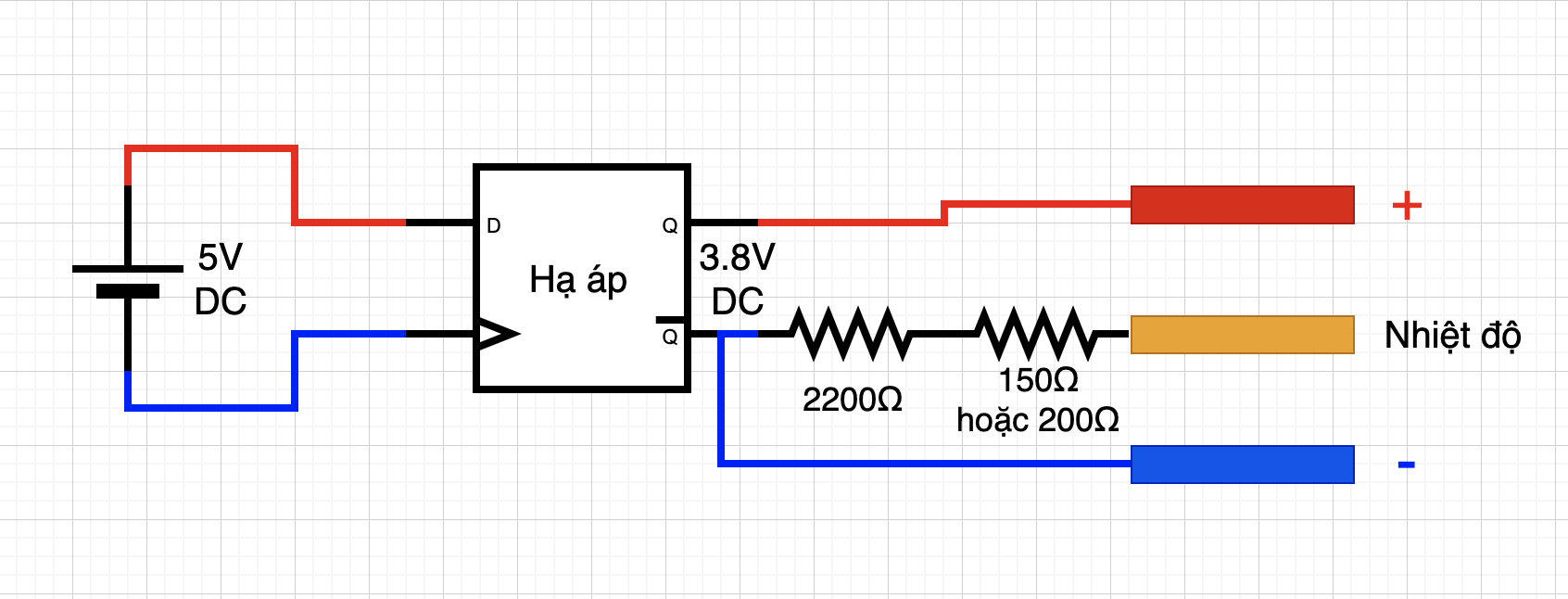
Nguồn 5V mình sử dụng củ sạc 5V-2A của Samsung luôn, dây cáp USB – Micro USB mình cắt đầu Micro USB đi để hàn trực tiếp vào mạch hạ áp. Dây USB thường có 4 cọng, 2 cọng màu đỏ – đen sẽ là dây nguồn 5V, 2 dây còn lại là dây data nên có thể cắt bỏ vì không sử dụng.

Trước khi hàn dây vào mạch hạ áp, mình dùng đồng hồ để kiểm tra lại 1 lần nữa xem có đúng 2 dây đỏ đen cấp nguồn 5V.

Sau khi hàn dây nguồn 5V vào đường in của mạch hạ áp, mình đo đường out và dùng tua vít để điều chỉnh chiết áp sao cho đường ra đạt mức khoảng 3.8V – 4.0V.

Rồi sau đó mình thử câu 2 dây nguồn đầu ra 3.8V vào chân tiếp xúc pin điện thoại.

Thử khởi động máy vẫn lên bình thường mà chưa cần đến điện trở.

Mức pin máy hiển thị là 62% cho 3.83V. Mình không thấy bị cảnh báo gì liên quan đến nhiệt độ pin. Có lẽ nào … không cần dùng đến điện trở.

Mình điều chỉnh điện áp đầu ra lên khoảng 4.0V, máy hiển thị 88% pin, mình thấy ổn với mức % pin này rồi nên sẽ hàn dây điện. Sau đó cuốn 2 đầu còn lại vào chân tiếp xúc trên máy điện thoại. Mình chỉ cuốn chặt dây thôi chứ không hàn, vì nếu sau muốn dùng pin, mình chỉ cần tháo mối nối dây điện rồi gắn pin vào là lại có thể sử dụng bình thường.
Có thể sau này mình sẽ kiếm giải pháp để đoạn dây đó sẽ có chân tiếp xúc và gắn vào giống viên pin dummy hơn. Phần mạch và dây điện mình xếp gọn trong khoang đựng pin.

Sau đó đóng nắp lưng lại như bình thường, phần dây điện đi ra ngoài sẽ hơi kênh 1 chút vì mình không muốn cắt khoét nắp lưng, nhưng cũng không ảnh hưởng gì lắm.

Pin dummy cho máy có pin liền
Ngoài chiếc Samsung Galaxy J2 Pro, mình còn một chiếc Redmi Note 4 cũ, màn hình đã vỡ nhưng vẫn sử dụng được, pin đã khá chai, vì vậy mình cũng xử lý luôn với phương pháp tương tự để tận dụng làm camera giám sát và cũng sẽ cắm điện 24/7.
Lưu ý: Do with your all risk. Tự làm tự chịu nhé các bạn.

Sau khi bóc mặt lưng ra mình sẽ tiến hành tháo viên pin. Thường những mẫu điện thoại pin gắn trong (không tháo lắp) sẽ được dán keo, các bạn có thể dùng miếng thẻ nhựa mỏng để nhẹ nhàng đưa xuống để tách dần phần keo này. Lưu ý không sử dụng vật kim loại hoặc sắc nhọn như tua vít hay lưỡi dao, tránh đâm vào pin gây chập cháy.

Tách được pin ra rồi, các bạn tìm ở phần đầu viên pin nơi có cáp kết nối, thường sẽ có một bảng mạch và các loại IC để quản lý cell pin. Như ảnh bên dưới là mình đã tách được vỏ phần bảng mạch để đo 2 chân của cell pin.

Khi làm pin dummy, chúng ta sẽ giữ nguyên bảng mạch này và chỉ ngắt cell pin đi mà thôi. Như ảnh dưới là mình đã cắt cell pin ra khỏi mạch, giữ nguyên mạch và cáp để sau gắn lại vào chân kết nối trên main.

Sau đó, tương tự với pin rời, mình sẽ hàn mạch hạ áp vào nguồn 5V, điều chỉnh nguồn ra khoảng 4V và rồi hàn đầu ra vào mạch pin.

Sau đó gắn lại mạch pin vào main rồi xếp các linh kiện gọn gàng vào khu vực từng là viên pin. Đối với chiếc Xiaomi này phần lưng máy và khu vực chứa pin đều có kim loại vì vậy mình cuốn thêm băng keo cách điện cho mạch hạ áp để tránh bị chập.

Sau đó cắm nguồn và khởi động mà không cần pin thôi. Pin mình sẽ vứt bỏ ở thùng rác thu gom pin tại khu vực.

Máy hoạt động ổn định mà không cần pin, pin dummy cho ra kết quả là còn 85% dung lượng.

Kết quả
Đây là kết quả tận dụng Android cũ để làm đồng hồ thông minh có chức năng điều khiển giọng nói Google Assistance. Máy hoạt động ngon lành mà không cần pin. Các chức năng cơ bản thấy hoạt động bình thường.


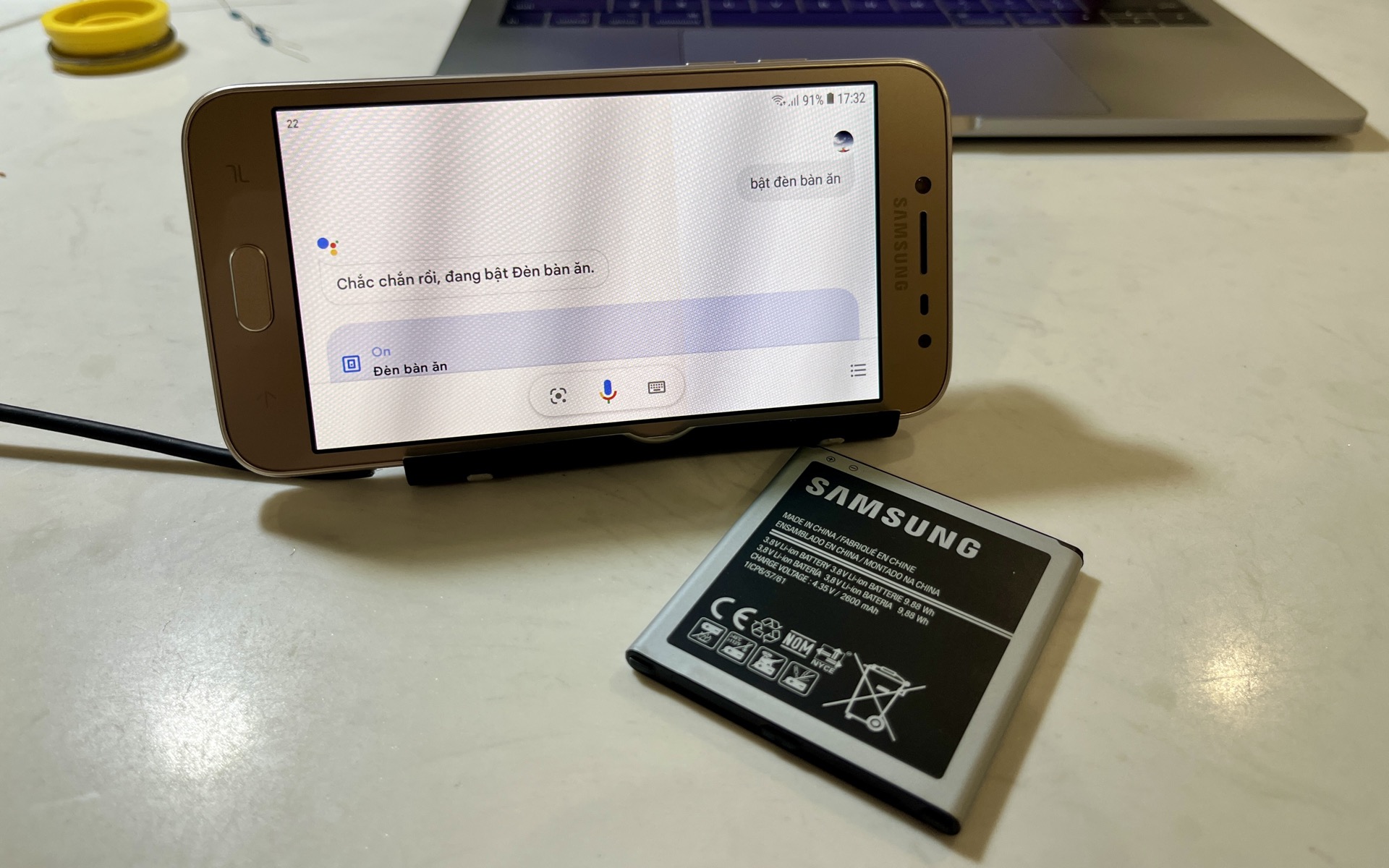
Và đây là khi mình đặt lên bàn làm việc, mình để ở góc mà mình từng khoan lỗ đi dây trên mặt bàn, vừa tiện đi dây cho đồng hồ, vừa tiện che luôn cái lỗ và đám dây từ màn hình với máy tính tăng thẩm mỹ cho góc nhìn này luôn.
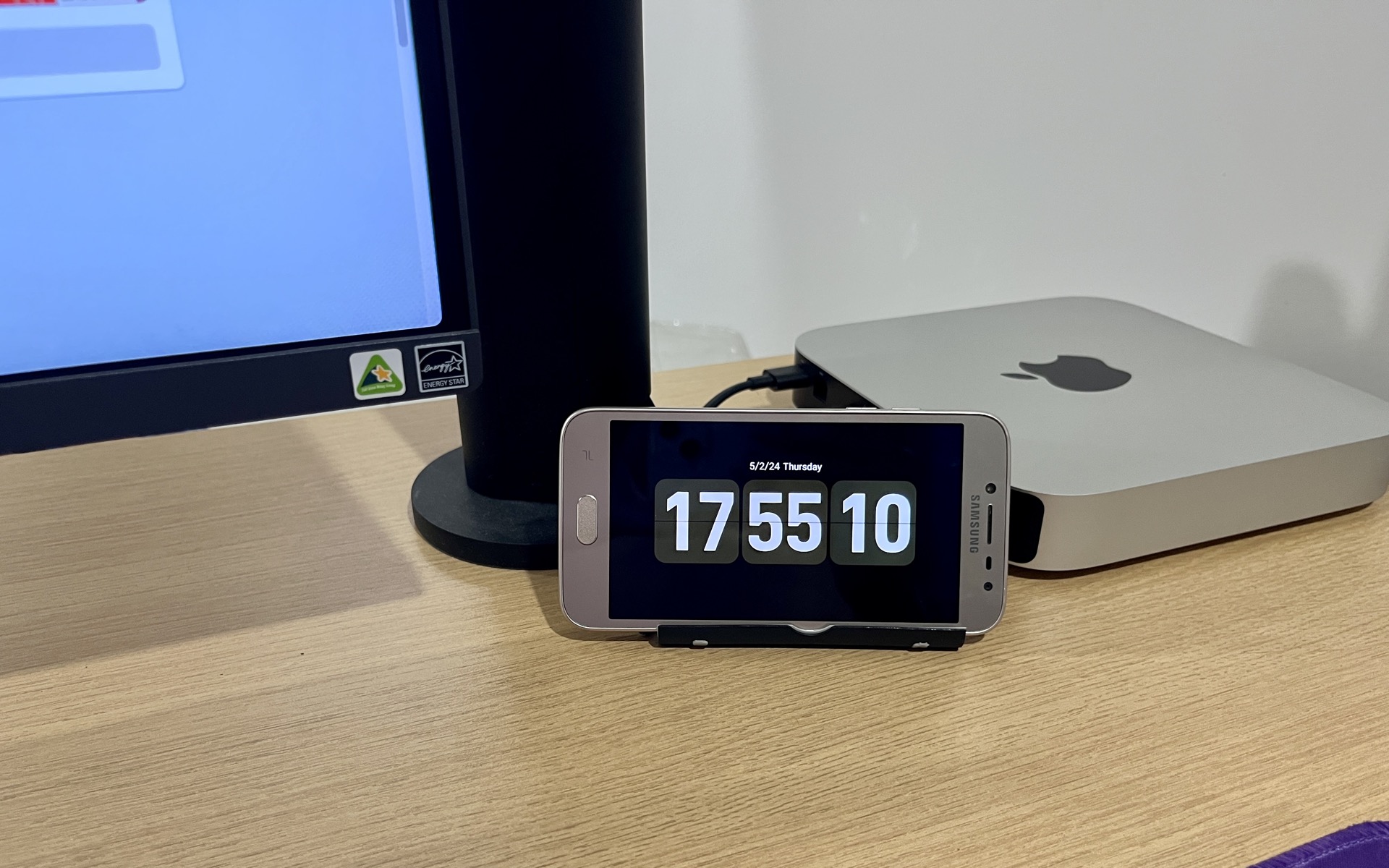
Ra lệnh giọng nói.
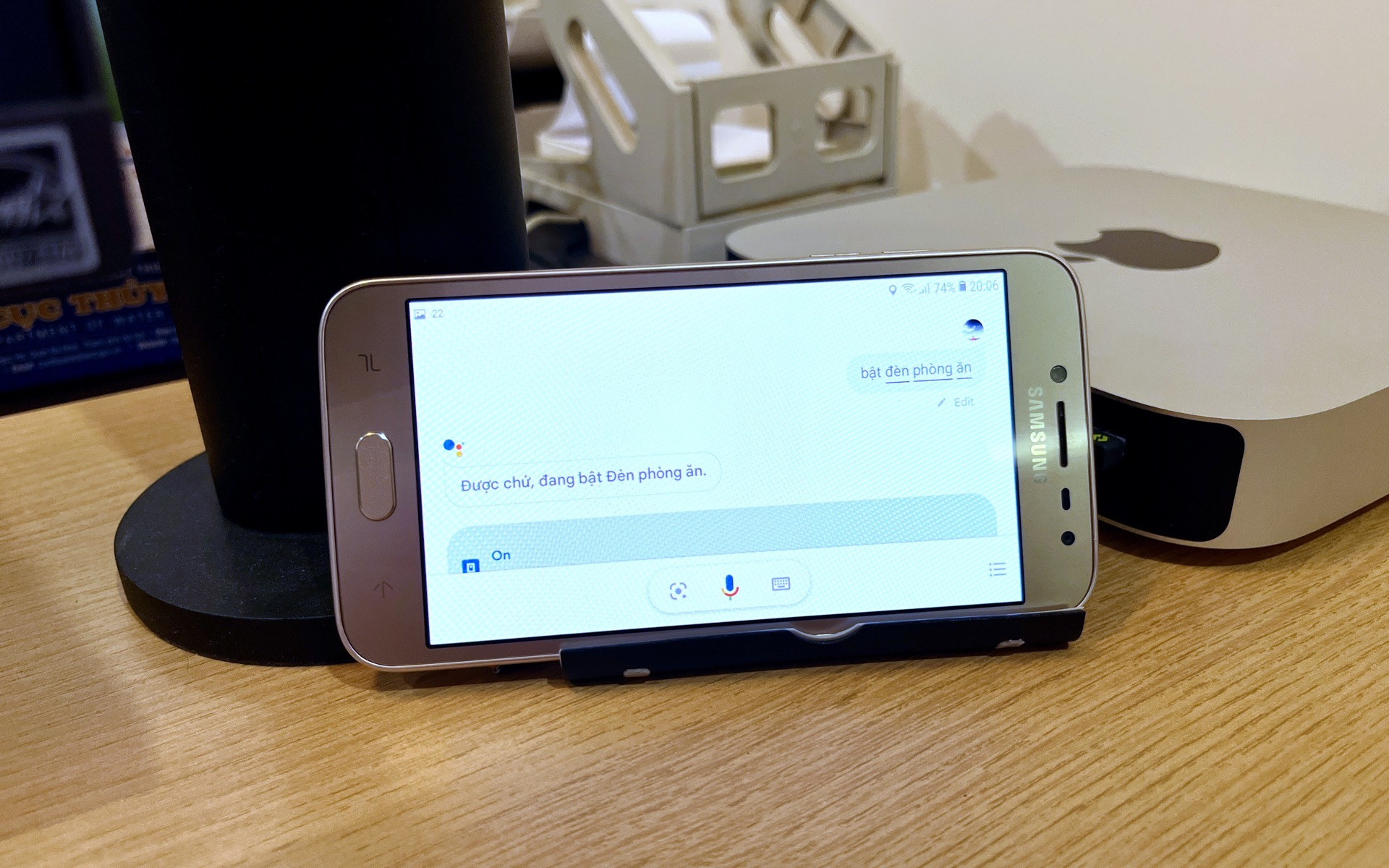
Giao diện màn hình chính của AGAMA Laucher, đơn giản và mượt mà.

Cho đến cuối cùng, mình cũng không dùng đến 3 con điện trở và máy hoạt động không vấn đề gì, với các mẫu máy khác có thể sẽ phải dùng đến, còn mẫu J2 Pro của mình thì không.
Hi vọng, bài viết này sẽ là nguồn cảm hứng để các bạn có thể tận dụng những thiết bị cũ, đồng thời cũng phần nào giảm và trì hoãn việc xả rác thải công nghệ ra môi trường.
Bài viết xin được kết thúc tại đây, cám ơn các bạn đã quan tâm theo dõi.
Nếu thấy nội dung bài viết hữu ích, hãy chia sẻ cho bạn bè và người thân. Đừng quên theo dõi Ngon Bổ Xẻ qua Facebook và Youtube để luôn cập nhật các nội dung mới nhất. Ngoài ra, mình cũng có lập Group FB chuyên chia sẻ các deal hời cho anh em về công nghệ, điện từ, gia dụng… các bạn cũng có thể tham gia nha. Một lần nữa, chân thành cám ơn các bạn và hẹn gặp lại trong những nội dung kế tiếp ❤️
Chia sẻ bài viết:
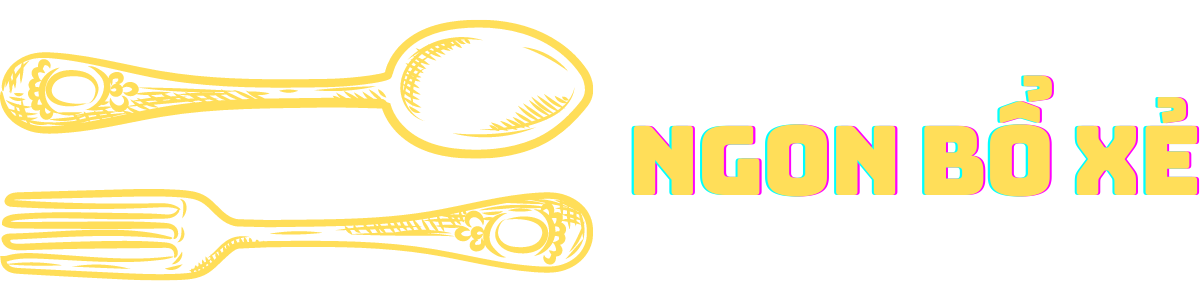

![Giá niêm yết của Apple đã ảnh hưởng đến thị trường iPhone tại Việt Nam ra sao [Phần cuối]](https://ngonboxe.com/wp-content/uploads/2024/05/Gia-niem-yet-cover.png)

